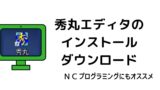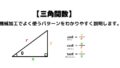機械加工で使ったNCのプログラムどうされていますか?
とりあえずパソコンに保存する人が多いと思います。でも、いざ保存したプログラムを探すとなると、「かなり面倒な作業」だと気づきます。
今回の記事はその面倒な検索作業を簡単にしてくれる秀丸エディタのgrepを紹介します。
最後まで読んでいただくと、NCのプログラムの効率的な検索方法がわかるようになります。
秀丸エディタは、私がNCのプログラミングにオススメしているテキスト編集ソフトです。
以前はNCのプログラムを探すとき「専用の管理ソフトがあればなー」と思っていました。
保存しておいたファイルを一つずつ開いて確認していたからです。そこで見つけたのがgrepという機能です。
grepとは
grep(グレップ、グレプ)とは「global regular expression print」の略でテキストファイルを正規表現で検索するものです。用語の説明はこちらをどうぞ。
秀丸エディタの grep は検索したいフォルダと文字列を指定して実行後、結果を表示します。
- ステップ-1コマンド選択
検索メニュー → grepの実行を選択
- ステップ-2grepの設定
grepの実行のダイアログ(ウインドウ)が表示されるので検索設定をする。
- 検索したい文字列
- 検索するフォルダーを選択
- ファイルの種類、サブフォルダなどの設定もできます。
よければ実行します。
- ステップ-3検索の実行、結果の表示
検索結果が表示されます。検索にヒットした情報が順番に書き出されます。
表示された行を選択すると対象のファイルを開くこともできます。
詳しく説明していきます。
grepの手順 ステップ-1
- 秀丸エディタを起動します。
- 上段メニューの「検索(S)」をクリック。
- 一番下の「grepの実行(G)」をクリック。
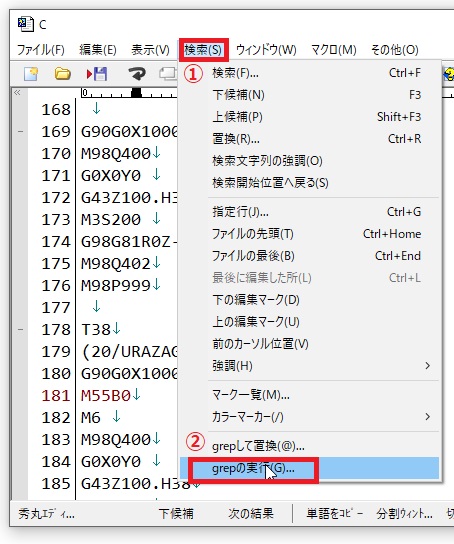
上の画像の①、②の順でクリックしてください。
grepの手順 ステップ-2
grepのダイアログ(ウィンドウ)が表示されます。必要な設定をして右上のOKを押すと実行します。
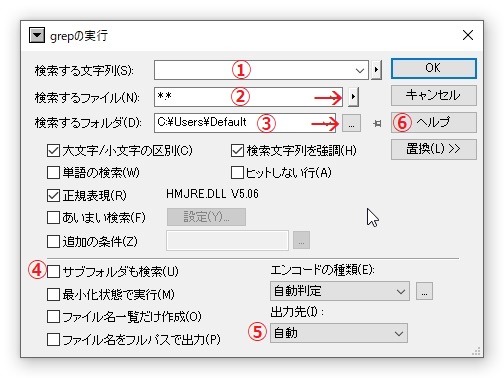
- ① 検索する文字列(S) に検索したい文字列を入力します。
- ② 検索するファイル(N) には「*.*」のままにしてください。
- 「*.*」はすべてのファイルという意味で、右の矢印のボタンを押すと拡張子を選べます。
- 「*.*」はすべてのファイルという意味で、右の矢印のボタンを押すと拡張子を選べます。
- ③ 検索するフォルダ(D) は直接入力することもできますが、右の … をクリックするとファルダ参照のダイアログが表示されるのでそこから選ぶほうが簡単です。
- ④ サブフォルダも検索(U) にチェックを入れるとフォルダ内のフォルダも検索対象になります。
- ⑤ 出力先(I) は検索結果を表示方法です。4つ選ぶことができますが、使いやすい2つを説明します。
- 「自動」新規の秀丸エディタのウィンドウに出力します。
- 「アウトプット枠」アウトプット枠が利用可能な場合、アウトプット枠に出力します。
- ⑥ その他の使い方は ヘルプ で確認してください。
設定したら OK で実行します。
grepの手順 ステップ-3
実行されると ステップ-2 の 「出力先(I)」の設定に従い grep 結果が出力されます。
下の画像は grep の検索する文字列を「G43」とした場合の結果です。出力先は「自動」と「アウトプット枠」を続けて1回ずつ実行しました。
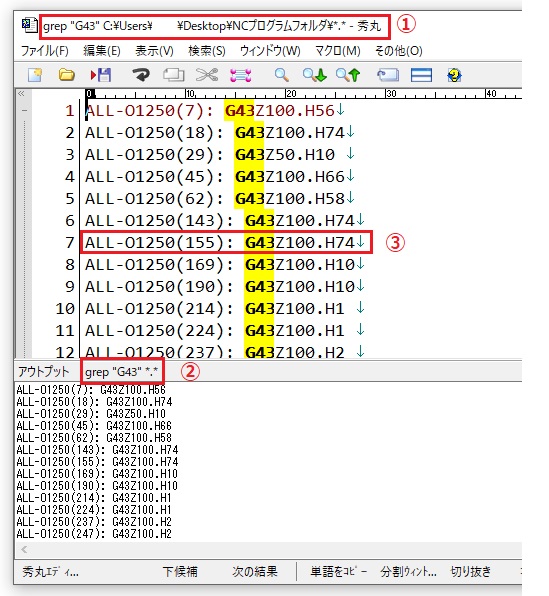
「自動」の場合は上の①に検索された文字列、フォルダが表示されます。
「アウトプット枠」の場合②に検索された文字列が表示されます。
表示内容を③を例に説明します。
- ALL-O1250 →ファイル名
- (155) →ファイル内のヒットした文字列がある行数
- G43Z100.H74 →ヒットした文字列のある行
仮に③の行をダブルクリックするとファイル名「ALL-O1250」の115行目にカーソルが合わせて開かれます。
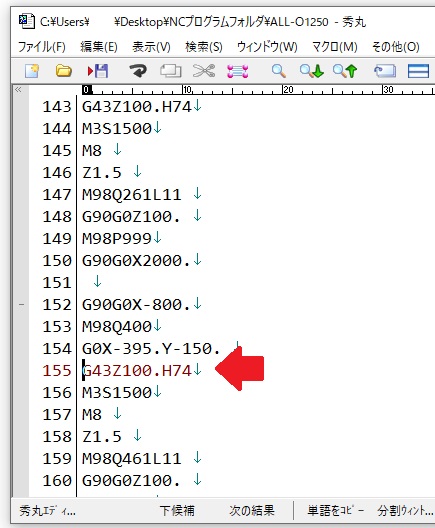
grep の便利な使い方
ファナックのプログラムをまとめて保存すると1つのファイルに保存されます。後からプログラムを探すのに苦労します。そこで grep を使います。
今回の例ではフォルダ名「NCプログラムフォルダ」のすべてのファイル内の「^O」を検索します。
※「^」は正規表現で「行の先頭の」という意味で「^O」で 「行の先頭の アルファベットの O 」という意味になります。正規表現にチェックを入れる必要があります。
フォルダ内にはのファイルにはプログラムがまとめて保存されています。
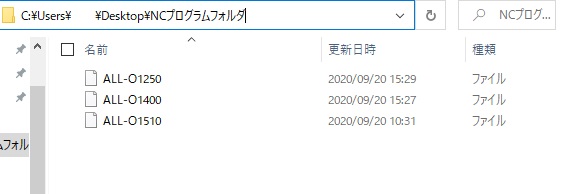
ファイル内の「O番号」を検索したいため文字列は「^O」にします。※正規表現にチェックを入れる。
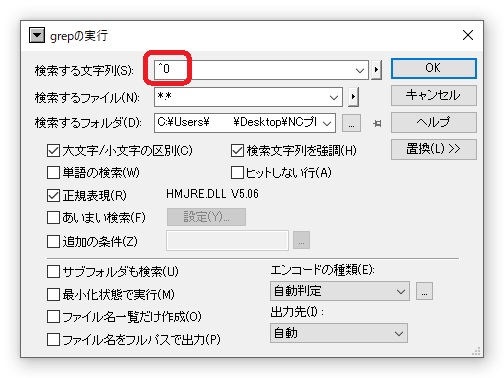
OKボタンを押すと grep結果が表示されます。
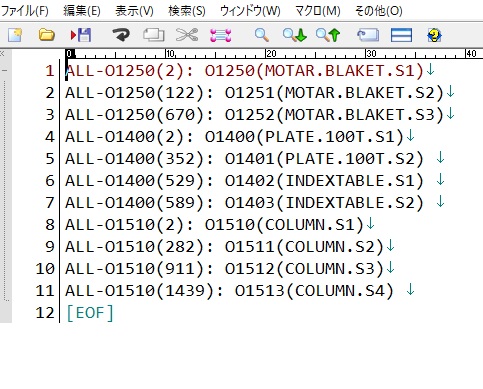
行の先頭にファイル名、「:」を挟んで 右側に O番号(ブログラム番号)がすべて表示されています。検索文字列の行すべてが表示されるためコメントも出力されています。非常に助かります。
出力先を「アウトプット枠」にした場合は以下のように表示されます。※表示内容は同じです。
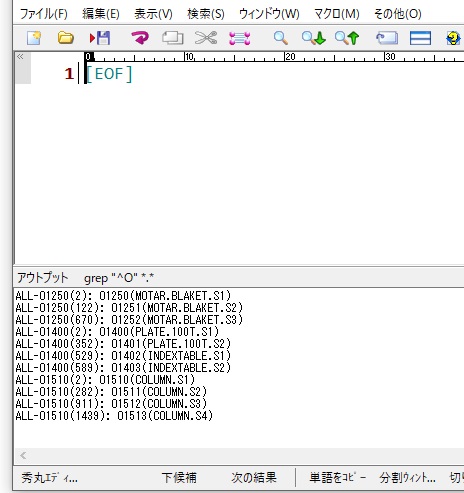
開きたい行をダブルクリックするとファイルが開きヒットした行にカーソルが合わせてあります。
まとめ /【NCプログラムの検索】秀丸エディタの grep 機能を使って効率化
- grepはフォルダ内のファイルをすべて検索して結果を表示する機能です。
- 表示結果をダブルクリックするとファイルの検索行にアクセスできるのでとても便利な機能です。
今回はファイル内のNCのプログラム番号(O番号)を表示させる方法を紹介しました。
他にも、図面番号やワークの大きさなどをプログラム内にコメント入力しておくと検索がさらに便利になります。
ぜひ試してみてください。
以上で終わりです。
最後まで読んでいただきありがとうございます。